
Kuvankäsittely voi olla päänsärky, erittäin stressaavaa ja jopa uuvuttavaa. Ja prosessi ymmärtää monimutkaisia mekanismeja ja yksityiskohtia, joita monilla olemassa olevilla kuvankäsittelyohjelmilla voi olla. Photoshop ei ole poikkeus, sisältää pieniä yksityiskohtia, joiden avulla voidaan tehdä erittäin korkealaatuisia muokkauksia mutta ne voivat jäädä huomaamatta monissa tapauksissa.
Nyt sen äärettömien työkalujen ja vaihtoehtojen avulla Photoshop voi joskus hämmentää ja jopa mahdotonta uusille käyttäjille, mikä voi olla hyödyllistä ja miten niitä tulisi käyttää oikein, vaikka näin ei pitäisi olla, ja nyt on aika oppia käyttämään sovellusta. Mutta ennen kuin ymmärrät kaiken, sinun on analysoitava yksityiskohta, alue, johon voit lisätä kuvan muotoon.
Muotoja ja laatikoita, kuinka luoda ne ja näyttää hyvältä
Työkalurivi on epäilemättä monien hämmennyksen lähtökohta, koska työkaluja voi käyttää liikaa, mutta tässä tapauksessa ei ole välttämätöntä kattaa paljon maata työkalurivin laajassa käytössä, koska tärkeintä on oppia laatikon tekeminen tai satunnainen geometrinen muoto.
Alkuperäinen kuva
Laatikkotyökalu se on erittäin yksinkertainen käytössä. Kun luot sitä, sinun tarvitsee vain valita työkalu ja valita, mihin kiinnityspiste sijoitetaan.
Nyt laatikon luomiseksi sinun on oltava varovainen, kuinka monta laatikkoa on luotava kerrosta kohden, koska niitä käsiteltäessä ja valittaessa joskus voi olla hämmentävää, kuinka monta luodaan samaan tilaan, joten jos on suositeltavaa käyttää erilaisia geometrisia muotoja, on parempi luoda jokainen kerros uudelle tasolle, jos Photoshop ei tee sitä automaattisesti.
Muut tavat siellä
Laatikon lisäksi hiiren kakkospainikkeella löydät erilaisia muotovaihtoehtoja joita voidaan myös käyttää ja joilla on siten enemmän vaihtoehtoja muokattaessa niitä kuvilla. Ne ovat pyöristetty suorakulmio, ellipsi, monikulmio ja mukautetut muodot, kutakin työkalua voidaan muokata, esimerkiksi monikulmioita voidaan muokata, kuinka monta sivua niille on annettava.
Kuvat ja leikkausmaski
Kun lisäät kuvan On välttämätöntä käyttää vaihtoehto ”leikkausmaski” ja muokkaa kuvaa hyvin, jotta voit säätää sen haluttuun muotoon tai sijoittaa kuvan tietyllä tavalla. Joskus voi olla tarpeen leikata se. Mutta ensin, miten kuvaa käytetään?
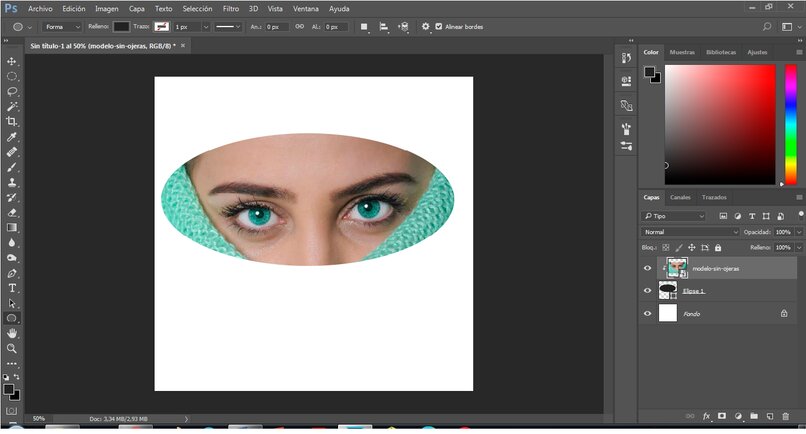
Aseta kuva oikein
On selvää, että kuvaa on käytettävä oikein, joten on erittäin tärkeää, että kuvaa käytetään oikein. Kun käytät kuvaa on tärkeää, että se on hyvälaatuista Vaikka sen koko on erilainen kuin tarvittava, sitä voidaan muuttaa muuttamatta sitä, ja sen vuoksi sitä tulisi vetää vain arkistosta, johon se on tallennettu, ja säätää sitä sovelluksessa joko muuttamalla sen kokoa tai sijaintia.
Leikkaava naamio
Jotain erittäin tärkeää, itse asiassa suuri ero prosessin hyvin suoritettavan tai epäonnistumisen välillä on se, että jokaisen kuvan kerroksen on oltava lomakkeen päällä, Joten miten maski suoritetaan tällä tavalla, miten se tehdään? Sinun on vain valittava kuvakerros hiiren kakkospainikkeella, valittava vaihtoehto ”Luo leikkausmaski” ja se säätyy automaattisesti niin, että kuva näkyy alemmassa kerroksessa olevan muodon mukaisesti.
suosituksia
Kun lisäät kuvan, etenkin esteettisistä syistä, on parempi, että kuva oltava samanlainen väripaletti kuin tausta tai kuvalle, jos tarpeen, sinun on vain täytettävä muoto, jolla leikkaus tehdään, samanvärisellä värillä kuin luodun mallin paletissa ja valitse sekoitusvaihtoehdot joko kerroksen yläpuolella olevan palkin tai kerrokset -valikon alapuolella oleva vaihtoehto, joka on muotoiltu ”fx” ja muokkaa sitä, kunnes se on samanlainen.